インストール 起動 [ブラウザ] [商品登録] [出 品] [出品中] [取引中] [取引完了] <送料計算> [自動取込] [取引ナビ] [取引連絡] [取得ツール] [印刷] [出力] [修正] [検索] [複数評価] [複数完了] [削除] ストア項目 [メール連絡] [連絡掲示板] 取引中 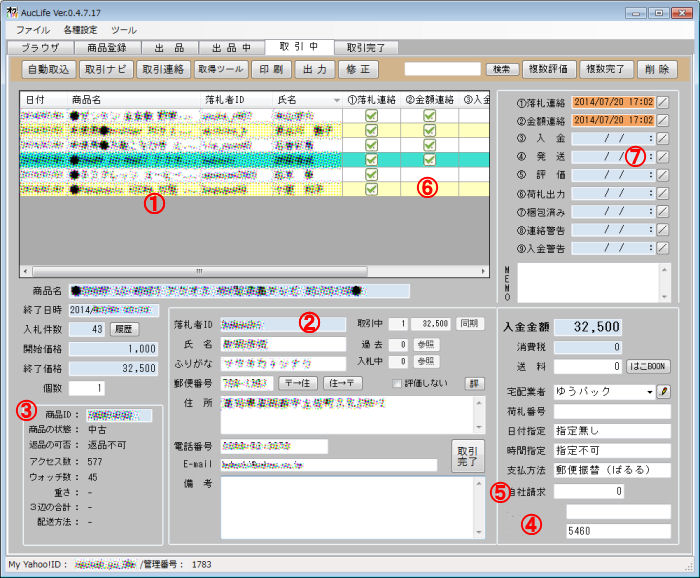 基本、水色のボックス部分は入力できません。 画面構成の説明です。 各ボタンの説明はページ上部の該当箇所をクリックしてご覧ください。 ① リストの商品名をダブルクリックすると、取込時に保存されたオークションページがブラウザで表示されます。 ② 落札者IDを ダブルクリックすると、インターネットエクスプローラーが呼び出され、落札者の評価ページが表示されます。 ③ 取込時のオークション情報が表示される部分です。(配送方法の取得は上位2個まで) ④ [各種設定]→[ユーザー情報]→[オリジナル項目]で設定した文字列が表示されます。 ⑤ [自社請求]欄では、送料以外の請求金額を入力でき、入金金額に合計されます。 マイナス請求(値引き)も可能です。 ⑥ ダブルクリックすることで レ点が表示されると同時に、⑦の項目に日付時間が入力され、進行状況をわかりやすくします。 ⑦ 水色のボックス部分をダブルクリックすると、⑥と同じことが起こります。 ボックス右の [/] はボタンとなっており、 リストの並び替えが出来ます。 [履歴]ボタン インターネットエクスプローラーが呼び出され、該当オークションの入札履歴のWEBページが表示されます。 [〒→住]ボタン 郵便番号7桁が入力されていて、住所が不明瞭な時、WEBを参照し 郵便番号から住所を取得し、[住所]の先頭に付加します。 [住→〒]ボタン 住所が入力されていて、郵便番号が不明瞭な時、WEBを参照し 住所から郵便番号を取得し、[郵便番号]に入力します。 都道府県が入力されていない場合も、高確率で変換できます。 住所の後半、番地の前に建物名などがあった場合は取得に失敗しがちですが、改行を入れてやるとヒットする場合があります。 取引中~[同期]ボタン 同時期に複数のオークション商品を落札した方がいた場合、現在選択中の商品に記載された住所氏名を、 他のオークションデーターに[同期]ボタンで入力出来ます。 過去~[参照]ボタン 過去に同じYahoo!IDの落札者と取引があった場合、[参照]が押せるようになります 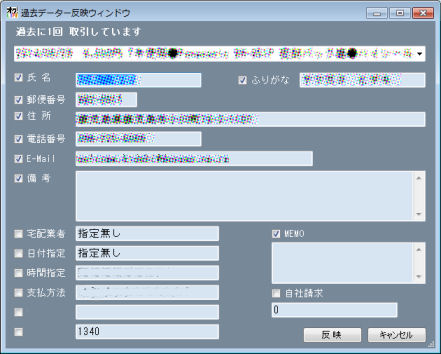 別ウィンドウが表示され、上部に、過去に何回取引あったか表示されます。 2回以上過去データーがあった場合、プルダウンリスト▼で、どの商品データーを引き継ぐか選択でき チェックを入れた項目を[反映]ボタンで、現在の取引データーに反映できます。 入札中~[参照]ボタン 出品中一覧を取得してある場合で、現在 開催中オークションに取引中落札者IDがあった場合、参照ボタンが押せるようになります [参照]ボタンを押すと、[出品中]タブに切り替わり、該当オークションが選択状態になります。 評価しない~[評]ボタン 評価しないにチェックを入れてると、評価ボタンが押せなくなり、[複数評価]ボタンで対象となっていても評価送信されません。 [評]ボタンを 左クリックすると、デフォルトの評価文が[各種設定]→[評価文]の設定に従い送信されます。 [評]ボタンを 右クリックすると、[各種設定]→[評価文]で設定した4種のから選んで、設定に従い送信されます。 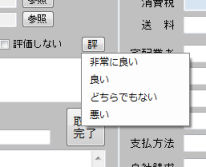 [取引完了] 表示中のオークションを取引完了データーに移動します。 [はこBOON] [ブラウザ]タブに切り替わり、はこBOONサイトに移動します。 情報入力画面に移動すると、郵便番号・住所などが入力されます。 オークション出品時に3辺の合計、重さを設定してあれば、自動入力されるはずです。 こわれもの指定は標準で選択され 発送手続き完了時のメールも送られる設定になります。 また、住所については 郵便番号が自動入力されますので、はこBOONの[〒→住所変換]を活用してください。 市町村以下のデーターは [マンション・ビル名]欄に入力されるはずです。 ただし、こちらで正しく市町村以下を判断できない場合、全ての住所データーが [マンション・ビル名]欄に入力されます。 別途説明済みですが、[各種設定]→[発送種類]で登録したデーターが、別ウィンドウで表示されたリストを ダブルクリックすることで入力されます。 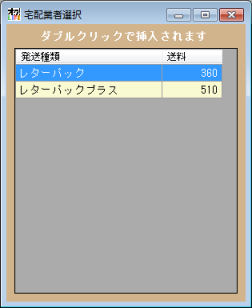 |
